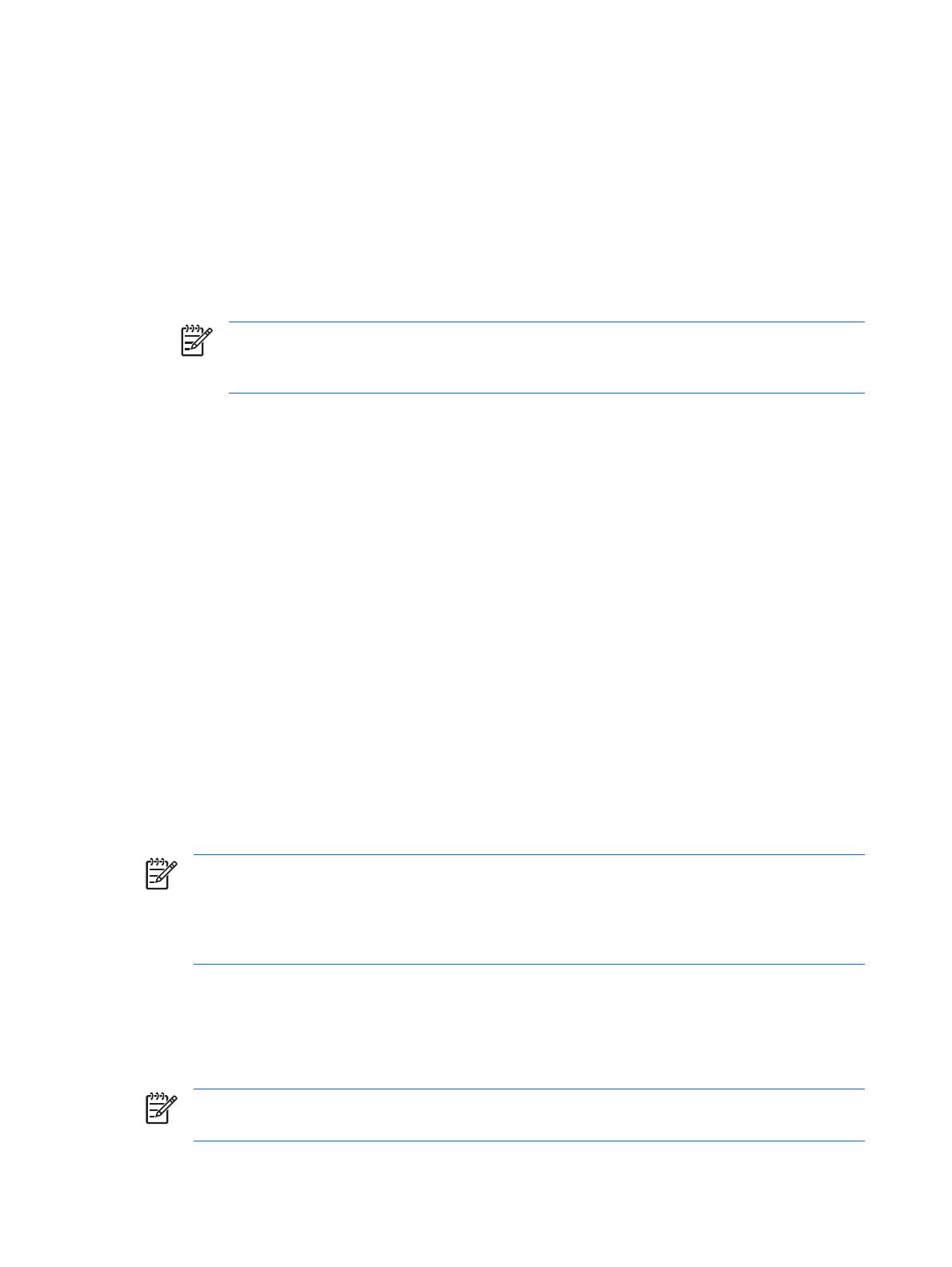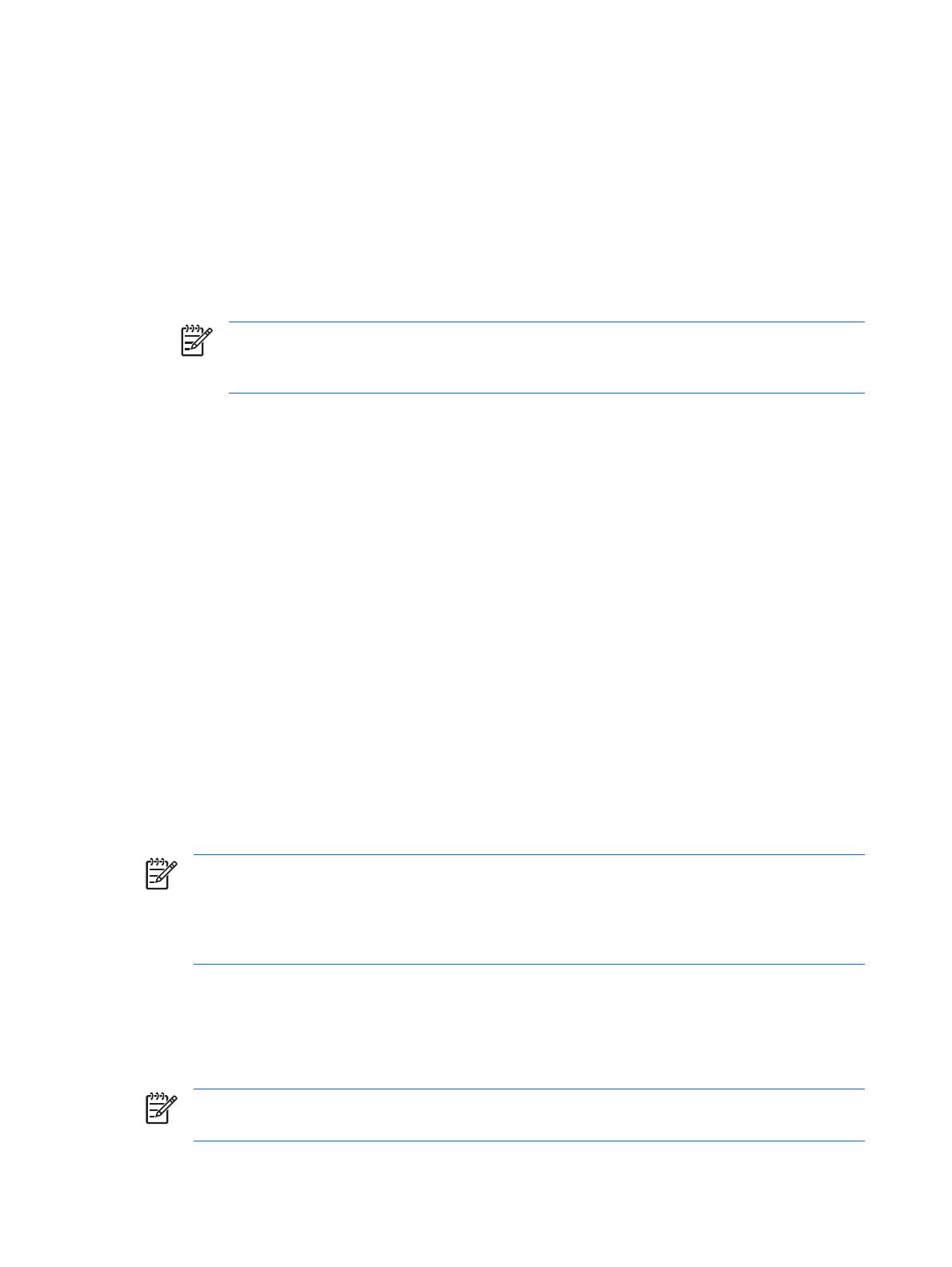
Zum Erstellen eines neuen Image auf der Festplatte haben Sie folgende Möglichkeiten:
●
Bearbeiten Sie den WinPE-Build, um die Verwendung von WINBOM.INI in der HP Backup and
Recovery-Partition zu vermeiden.
oder
●
Entfernen Sie WINBOM.INI aus der HP Backup and Recovery-Partition.
1. Erstellen Sie das WinPE-CD-Image neu, sodass die Registry auf eine gute WINBOM.INI zeigt. Der
vom Registry-Schlüssel angegebene Pfad und Dateiname lautet: HKEY_LOCAL_MACHINE
\SOFTWARE\Microsoft\Factory\Winbom.
HINWEIS: In der Regel nimmt WinPE weitere WINBOM.INI-Dateien im System auf.
Verwenden Sie die Registry-Einstellung, um sicherzustellen, dass Sie die richtige
WINBOM.INI-Datei verwenden.
2. Benennen Sie die WINBOM.INI-Datei in der HP Backup and Recovery-Partition um oder löschen
Sie diese, und booten Sie anschließend WinPE neu.
Beim Erstellen eines neuen Image ist es möglich, die WINBOM.INI-Datei zu löschen. Wenn Sie
die Datei jedoch löschen, ohne ein neues Image zu erstellen, funktioniert HP Backup and Recovery
Manager nicht mehr, sobald die WINBOM.INI-Datei gelöscht ist.
Die Behelfslösung besteht darin, alle WINBOM.INI-Dateien umzubenennen (nicht in Laufwerk X:\,
da WinPE auf dieses Laufwerk bootet X:\), bevor FACTORY.EXE ausgeführt wird, und
anschließend die Umbenennung aller anderen WINBOM.INI-Dateien rückgängig zu machen,
nachdem FACTORY.EXE wie unten gezeigt beendet wurde. Hinweis: Falls ein Problem auftritt,
bevor die WINBOM.INI-Dateien wieder mit ihrem ursprünglichen Namen benannt werden,
funktionieren Dienstprogramme wie HP Backup and Recovery Manager nicht.
for %%a in (a,b,c,d,e,f,g,h,i,j,k,l,m,n,o,p,q,r,s,t,u,v,w,y,z) DO if
exist %%a:\winbom.ini ren %%a:\winbom.ini winbom.tmp
factory –winpe
for %%a in (a,b,c,d,e,f,g,h,i,j,k,l,m,n,o,p,q,r,s,t,u,v,w,y,z) DO if
exist %%a:\winbom.ini ren %%a:\winbom.tmp winbom.ini
Aus Gründen der Leistung verfügt die WINBOM.INI-Datei in HP Backup and Recovery Manager
über die Zeile PageFileSize=64, die ein PAGEFILE.SYS auf C: erstellt.
HINWEIS: Nach dem Erstellen eines neuen Image und dem Versuch, Backup and Recovery
Manager zu installieren, kann der Computer möglicherweise nicht mehr gestartet werden und es
erscheint ein blinkender Mauszeiger in der linken oberen Ecke. Wenn dies der Fall ist, stellen
Sie sicher, dass der MBR zurückgesetzt wurde, als Sie das Betriebssystem-Image angelegt
haben.
Verwalten von HP Backup and Recovery Manager
Die folgenden Abschnitte enthalten Informationen zur Verwaltung von HP Backup and Recovery
Manager.
HINWEIS: Sie können HP Backup and Recovery Manager nicht mit Microsoft Windows
Management Instrumentation (WMI) verwalten.
10 HP Backup and Recovery Manager Administratorhandbuch DEWW